Win8.1系统禁用云服务功能(onedrive)的方法
更新日期:2024-03-23 21:13:01
来源:转载
onedrive是微软官方提供的在win8.1系统的一个云服务功能,但是由于国内网络的原因,他在中国区域的网络非常的慢,导致用户根本用不上他,于是选择禁用云服务。但是Win8.1 如何禁用云服务功能(onedrive)看看以下设置教程,我们先看看如何进行系统设置,再从本地组策略进行下步操作。想要进一步了解的朋友不妨继续往下看。
一、OneDrive系统设置篇
1、使用微软账户登录当前的Win8.1或者Win8.1 Update系统平台。如果是Win8.1平台,用户需要打开SkyDrive应用。这时,微软OneDrive已开始自动在本地生成OneDrive文件夹,同步云端数据;
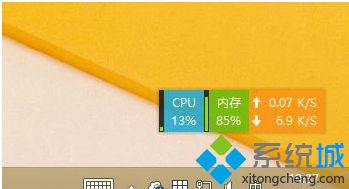
2、我们在OneDrive应用下打开系统选项(只需将鼠标指向屏幕右下角,调出Charm超级菜单),关闭OneDrive同步文件功能;
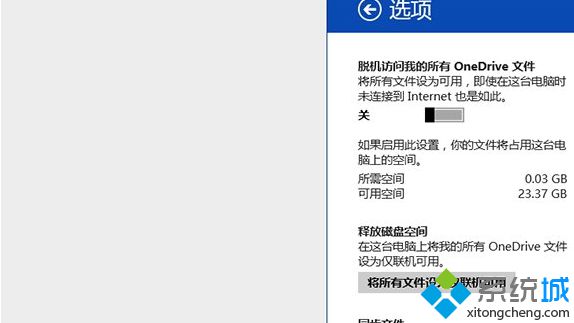
3、微软OneDrive网盘将暂停同步服务。如果用户希望彻底禁用系统内置OneDrive网盘服务,那我们需要用上本地组策略功能。
二、本地组策略篇
操作如下:
1、使用组合键Win+R,或者右击开始按钮,打开运行对话框,输入gpedit.msc,打开本地组策略编辑器;
2、依次定位到计算机配置》管理模板》Windows组件》SkyDrive目录;Win8.1 Update平台:依次定位到计算机配置》管理模板》Windows组件》OneDrive目录;

3、双击打开禁止使用OneDrive(Skydrive)进行文件存储策略设置,选择“已启用”;
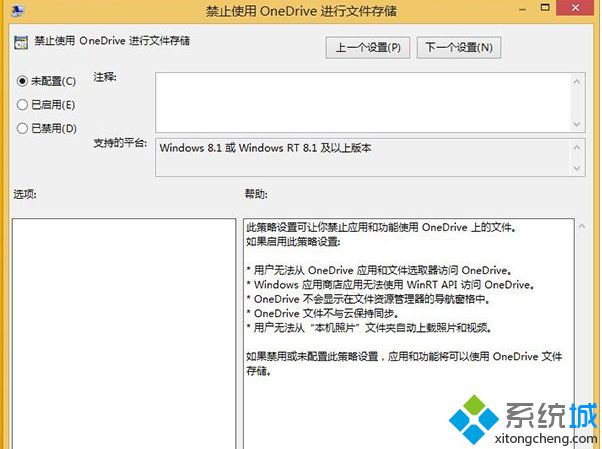
4、选择确定后,生效。
Win8.1禁用云服务功能(onedrive)的方法介绍到这里了,有需要的用户可以参考上述方法解决,希望可以帮助到用户。
- monterey12.1正式版无法检测更新详情0次
- zui13更新计划详细介绍0次
- 优麒麟u盘安装详细教程0次
- 优麒麟和银河麒麟区别详细介绍0次
- monterey屏幕镜像使用教程0次
- monterey关闭sip教程0次
- 优麒麟操作系统详细评测0次
- monterey支持多设备互动吗详情0次
- 优麒麟中文设置教程0次
- monterey和bigsur区别详细介绍0次
周
月












